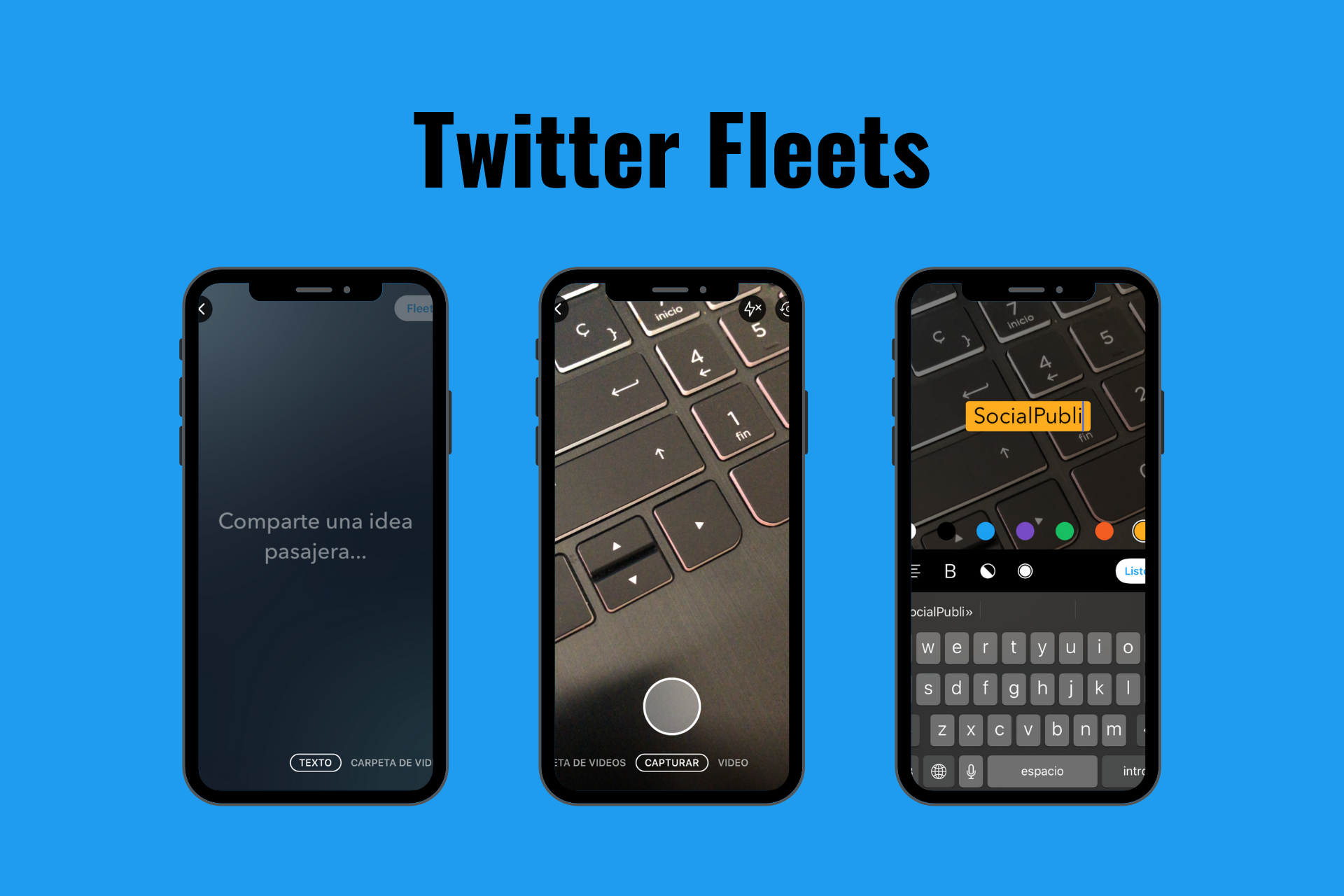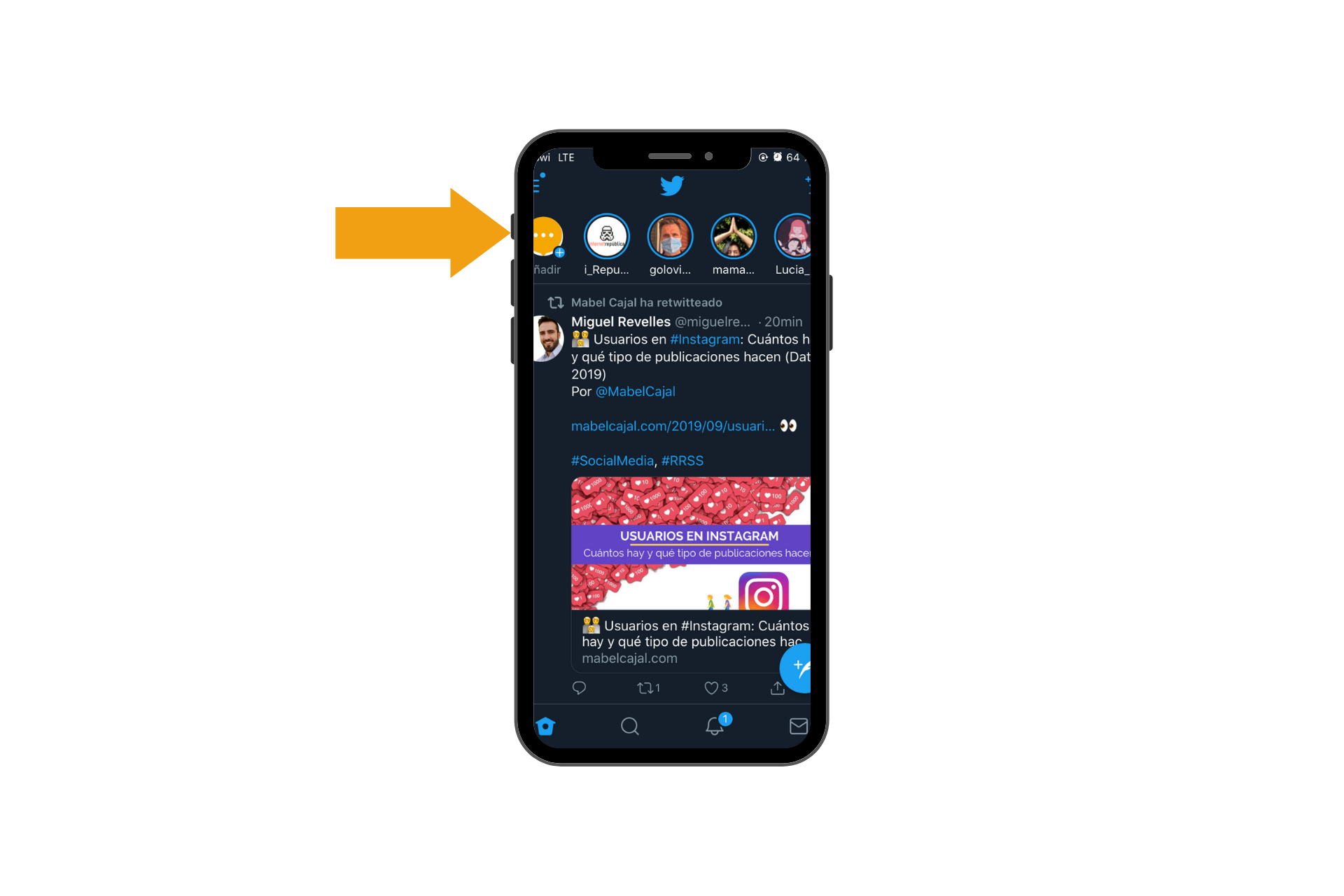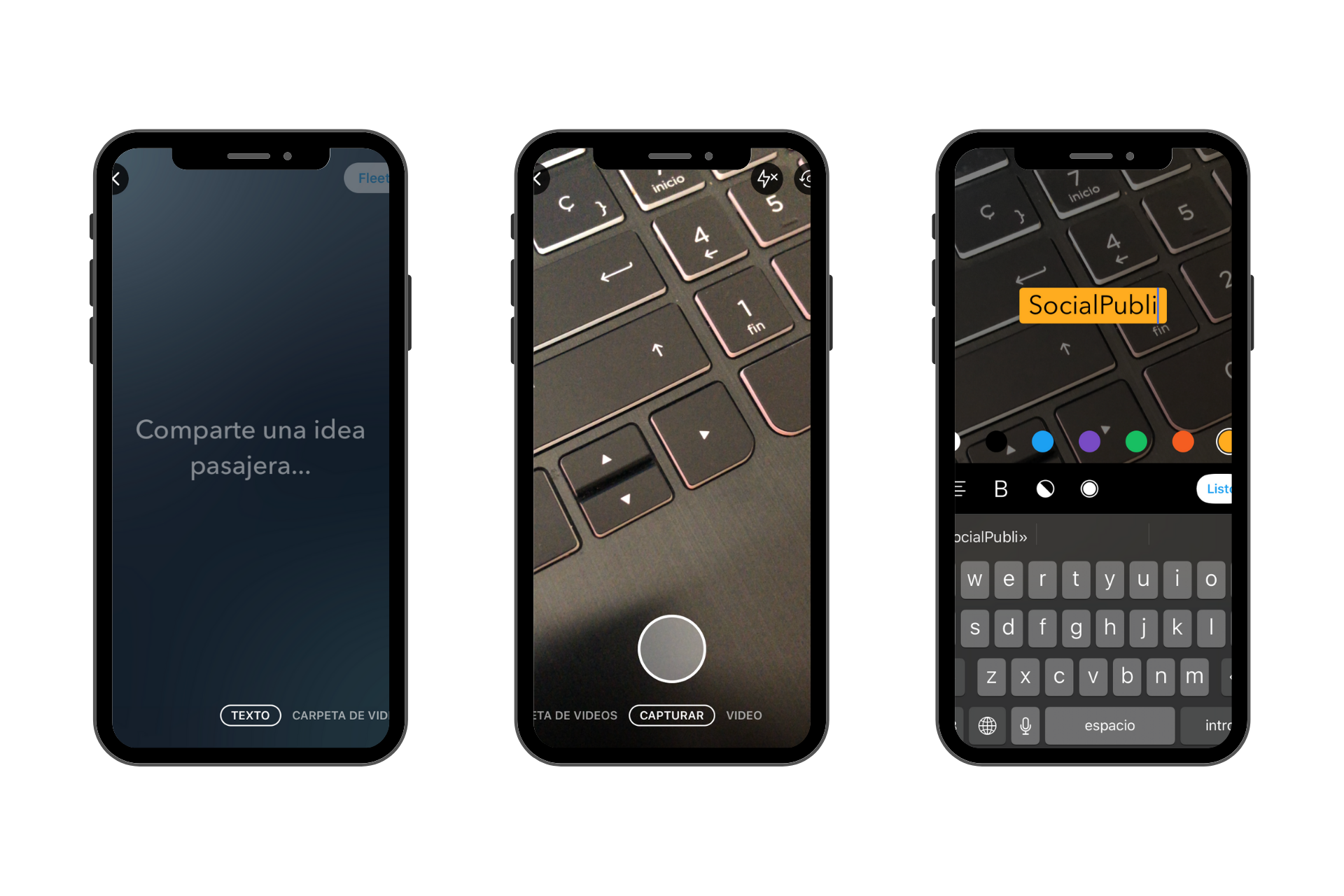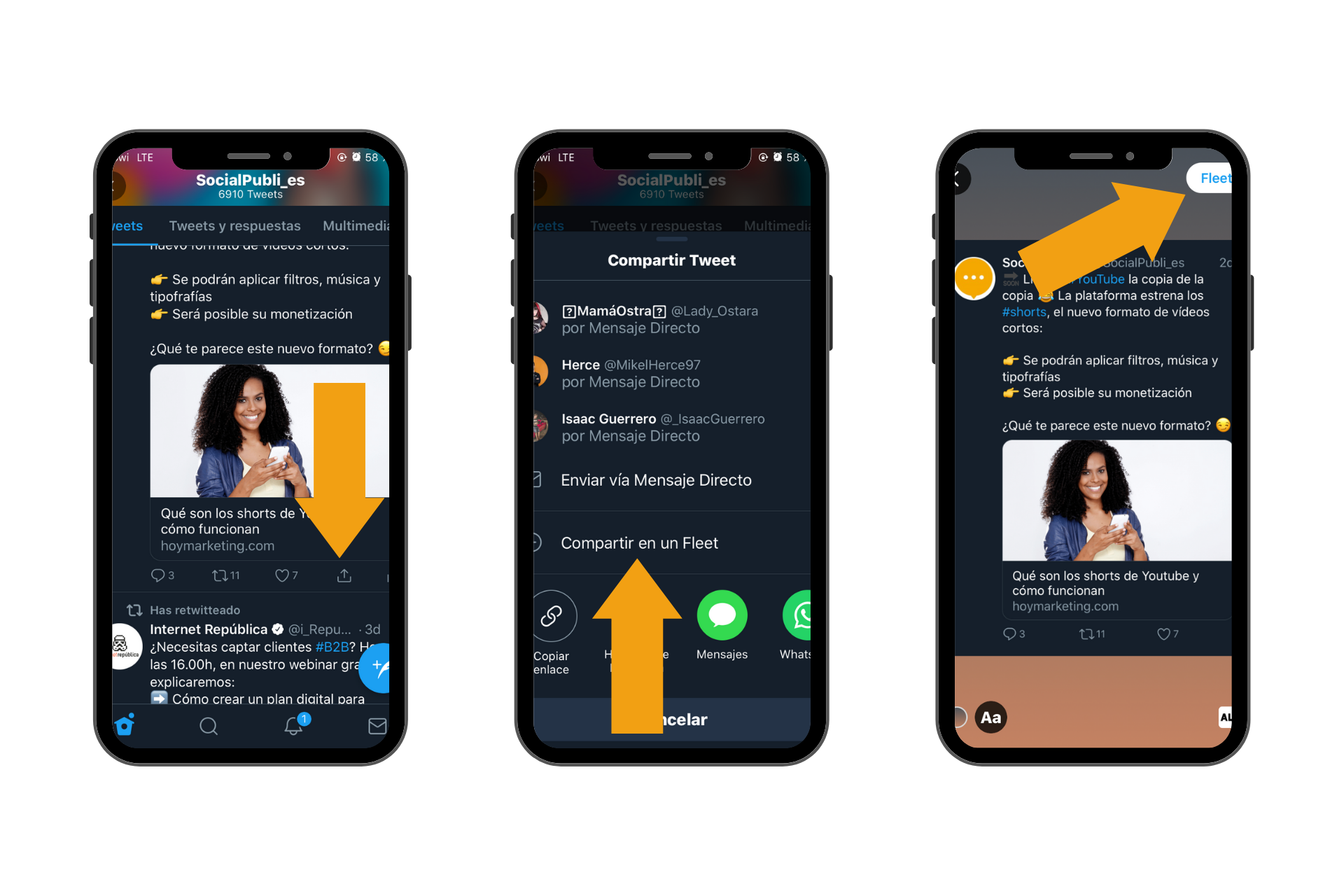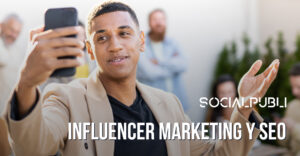Snapchat puso de moda el contenido efímero. Unos años después de la aparición de esta aplicación, parece que ninguna plataforma quiere quedarse sin su propia versión del formato que se autodestruye pasadas las 24 horas. Los Fleets de Twitter son una muestra más de que, nos guste o no, los Stories están de moda y han llegado para quedarse.
No sabemos si eres de los que se han unido sin rechistar a la ola del contenido fugaz o prefieres que la huella de tus creaciones sea permanente, pero, lo que está claro, es que si quieres estar al día, debes conocer las novedades que las redes te ofrecen. Además, para desarrollar una buena estrategia de marca en Twitter, es importante saber cómo los influencers pueden utilizar este contenido a tu favor. Así que en este post vamos a explicarte qué son los Fleets de Twitter y cómo se utilizan. Después nos cuentas si te hemos convencido o si prefieres mantenerte fiel a la vieja escuela 😉
¿Qué son los Fleets de Twitter?
Como decíamos en la introducción, los Fleets de Twitter son un contenido muy similar a los Stories de Instagram y otras plataformas sociales. Se trata de un contenido que no perdura en el tiempo, si no que se destruye pasadas 24 horas sin que tengas que realizar ninguna acción.
Las historias de Twitter aparecen en el timeline en un apartado diferente a los tuits, ubicado en la parte superior de la pantalla en forma de círculos. En cuanto al contenido, puedes incluir texto, fotos, vídeos o GIFs y el formato es vertical. A diferencia del resto de contenido, no puedes hacer retweet ni dar “me gusta” a los Fleets.
¿Cómo veo los Fleets de Twitter?
Este contenido no se puede contestar de forma pública, aunque sí se puede responder por privado haciendo clic en “Enviar un mensaje” o reaccionar con un emoji en la parte inferior del Fleet. Si tienes los Mensajes Directos abiertos a todo el público, cualquiera puede contestarte, pero si los tienes cerrados, solo la gente que te sigue puede reaccionar a tu contenido.
En cuanto a la visualización, se respetan las mismas opciones de privacidad que tengas configuradas para tus tweets, además, puedes saber qué perfiles han visto tus historias. Las personas que te siguen verán tus Fleets en la parte superior de su timeline y las que no te siguen, podrán verlos accediendo a tu cuenta de Twitter y haciendo clic en tu foto de perfil.
De momento, este contenido solo está disponible en la versión de aplicación para móviles de Twitter, tanto para dispositivos Android como iOS. Si accedes a Twitter desde un ordenador, solo verás la versión tradicional de Twitter.
Cómo publicar un Fleet
Publicar un Fleet es muy sencillo, todo lo que tienes que hacer es pulsar en el botón de “Añadir”, localizado en el la parte superior izquierda de tu pantalla, al principio del todo de la barra de fleets. Aquí siempre aparecerá en primer lugar tu contenido y luego el de tus seguidores organizado de forma cronológica.
Después, podrás elegir el tipo de contenido que quieres subir. En la parte de abajo de la pantalla te aparecerán 4 opciones: “Texto”, “Galería”, “Captura” y “Vídeo”. Una vez que hayas decidido el contenido que quieres compartir, pasarás a la pantalla de edición, en la que podrás añadir texto por encima de la foto o vídeo y hacer algunas ediciones muy básicas de color, subrayado y posición del texto. Cuando lo tenga listo, solo tienes que hacer clic en el botón de “Fleet” en la esquina derecha de arriba de tu pantalla.
Además, también podrás compartir tweets tuyos o de otros usuarios en tus Fleets. Solo tienes que hacer clic en las opciones de compartir del propio tweet y pulsar en “Compartir en un Fleet”. Esta acción también se puede realiza a la inversa, Twitter nos da la opción de compartir un Fleet como Tweet. Para ello, tendrás que pulsar en el desplegable situado en la parte de arriba y darle a “Twittear esto”.